腾讯文档怎么隐藏行列? 腾讯文档表格隐藏显示列数据的方法
在表格中插入了相关的数据内容之后,想要将该表格中的内容进行隐藏起来不显示,那么怎么操作呢,且被隐藏的数据想要显示的话,又该如何将其显示出来呢,这让部分小伙伴不知道如何设置,比如平时录入的身份证信息以及手机号码或者是qq信息等私密信息,那么我们可以选择相关信息单元格进行右击选择隐藏列即可,下方是关于如何使用电脑版的腾讯文档设置隐藏或取消列的具体操作方法。

方法步骤
1.首先,我们需要将腾讯文档登录上去,然后在页面顶部位置点击【新建】按钮,在下拉选项中将【表格】选项进行点击。

2.随后即可进入到表格页面中,编辑好相应的数据内容,如图所示。

3.之后,我们需要将要进行隐藏设置的那一列的数据选中,并且进行右键点击一下,在菜单选项中将【隐藏列】选项进行点击。

4.这时,你可以查看到在B列和D列的中间位置有两个三角形的图标,点击向右显示的三角形图标。

5.那么刚刚被隐藏的那一列数据内容就会马上显示出来,如图所示。

以上就是腾讯文档隐藏或取消隐藏列数据的方法,有些时候我们会在表格中编辑出一些比较重要的数据内容,当你想要将这些内容进行设置隐藏或者是取消隐藏的时候,那么就可以通过小编分享的方法教程来操作,希望大家喜欢,请继续关注脚本之家。
相关推荐:
腾讯文档怎么按姓名排序? 腾讯文档在线表格根据姓名排序的方法
相关文章

腾讯文档怎么转成word文档? 腾讯文档导出为word文件的技巧
腾讯文档怎么转成word文档?腾讯文档创建的文件,想要导出到本地,该怎么导出未word文件呢?下面我们就来看看腾讯文档导出为word文件的技巧2022-07-07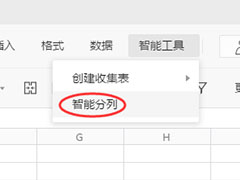
腾讯文档智能分列怎么取消? 腾讯文档在线表格智能分列功能的用法
腾讯文档智能分列怎么取消?讯文档智能分列可以快速整理带有姓名、地址、电话等杂乱信息的内容,自动整理成多列的表格,提高整理表格信息的效率,详细请看下文介绍2022-07-07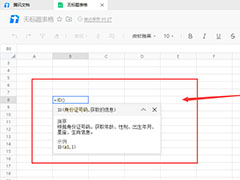
腾讯文档身份证函数有什么用? 腾讯文档在线表格使用身份证函数技巧
腾讯文档身份证函数有什么用?腾讯文档在线表格中想要提取个人信息,比如年龄,性别出生日期等等,我们就可以使用身份证函数实现,下面我们就来看看腾讯文档在线表格使用身2022-07-06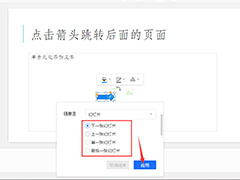
腾讯文档幻灯片怎么做跳转? 腾讯文档实现点击箭头跳转效果的方法
腾讯文档幻灯片怎么做跳转?腾讯文档创建的幻灯换,想要添加一些互动效果,比如点击箭头出现页面跳转效果,该怎么操作呢?下面我们就来看看腾讯文档实现点击箭头跳转幻灯片2022-07-06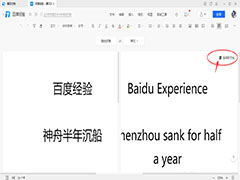 腾讯文档怎么翻译成英文?腾讯文档中输入的中文想要翻译成英文并保存翻译文档,该怎么操作呢?下面我们就来看看腾讯文档智能翻译功能的用法2022-07-06
腾讯文档怎么翻译成英文?腾讯文档中输入的中文想要翻译成英文并保存翻译文档,该怎么操作呢?下面我们就来看看腾讯文档智能翻译功能的用法2022-07-06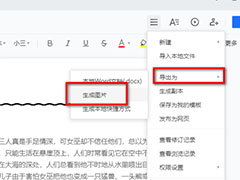 腾讯文档可以导入图片吗?腾讯文档中的文档,想要导出未图片,该怎么操作呢?下面我们就来看看腾讯文档保存未图片的技巧,详细请看下文介绍2022-05-19
腾讯文档可以导入图片吗?腾讯文档中的文档,想要导出未图片,该怎么操作呢?下面我们就来看看腾讯文档保存未图片的技巧,详细请看下文介绍2022-05-19
腾讯文档访问超时 请稍后重试怎么解决?腾讯文档无法访问的解决办法
腾讯文档访问超时,请稍后重试怎么解决?使用腾讯文档的时候,会遇到各种问题,如果超时打不开怎么办呢?下面我们就来看看腾讯文档无法访问的解决办法2022-04-12
腾讯文档如何进行首行缩进? 腾讯文档首行缩进2个字的设置方法
腾讯文档如何进行首行缩进?腾讯文档中的文章想要统一排版,首行自动缩进2个字,该怎么设置呢?下面我们就来看看腾讯文档首行缩进2个字的设置方法2022-04-12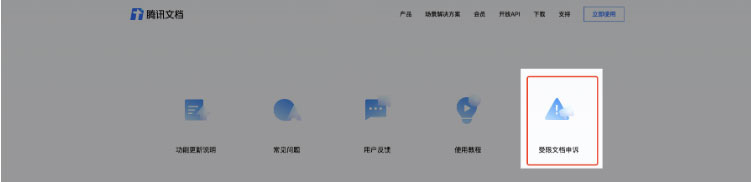 腾讯文档是大家现在都在用的文档协同办公类软件,那当我们发现文档被举报了,该如何申诉呢?下面小编给大家带来了解决方法,有需要的用户可以来了解一下哦2022-03-29
腾讯文档是大家现在都在用的文档协同办公类软件,那当我们发现文档被举报了,该如何申诉呢?下面小编给大家带来了解决方法,有需要的用户可以来了解一下哦2022-03-29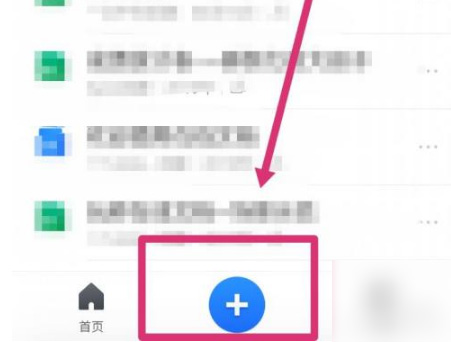 腾讯文档是大家现在都在用的文档协同办公类软件,那大家知道腾讯文档如何多人同时在线编辑吗?下面小编给大家带来了详情介绍,一起来看看吧2022-03-25
腾讯文档是大家现在都在用的文档协同办公类软件,那大家知道腾讯文档如何多人同时在线编辑吗?下面小编给大家带来了详情介绍,一起来看看吧2022-03-25


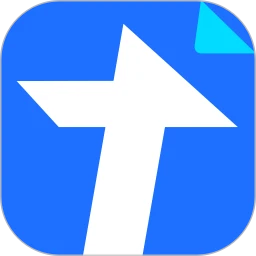


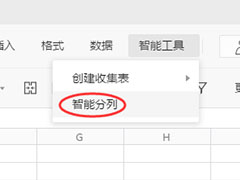
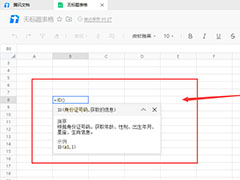
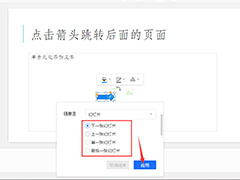
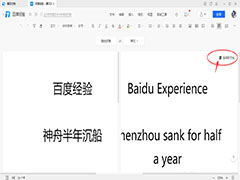
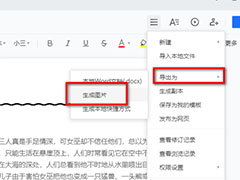


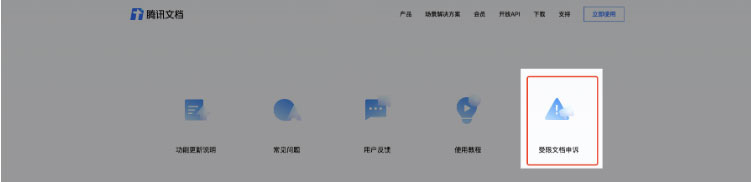
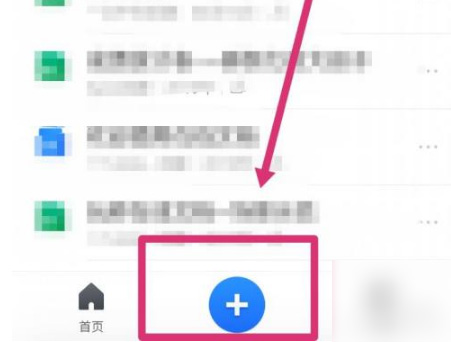
最新评论